
Jak są obsługiwane kopie zapasowe?
- Twórz całkowicie darmowe kopie zapasowe z panelem wykorzystującym Borg do przyrostowych kopii zapasowych. Oznacza to, że po wykonaniu pierwszej kopii zapasowej, zapisane i przesłane zostaną tylko te pliki, które zostały zmienione od czasu wykonania ostatniej kopii zapasowej. Wszystkie kopie zapasowe są wykonywane poza siedzibą firmy!
- Możesz tworzyć ręczne, a nawet automatyczne kopie zapasowe i później je przywracać, pobierać lub usuwać.
Możesz wygenerować do 3 kopii zapasowych w ciągu 24 godzin.
Tworzenie ręcznych kopii zapasowych
Aby utworzyć ręczną kopię zapasową, przejdź do zakładki Backups na panelu.
Znajdziesz tam swoje aktualne kopie zapasowe oraz przycisk Utwórz kopię zapasową. Po kliknięciu przycisku Utwórz kopię zapasową pojawi się ten ekran:
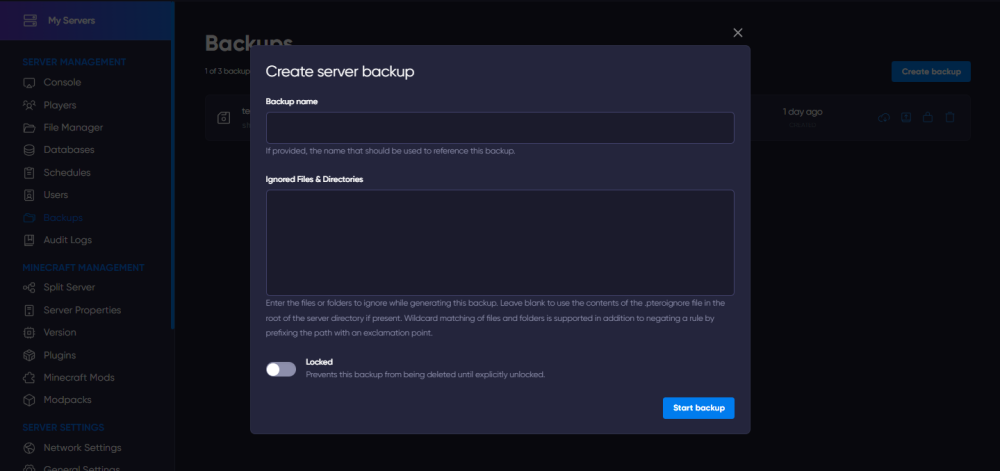
Wystarczy nadać jej nazwę i nacisnąć przycisk Start Backup, aby kontynuować. Kopia zapasowa rozpocznie się w tle, co może zająć trochę czasu w zależności od wielkości serwera.
Konfiguracja automatycznych kopii zapasowych
- Przejdź do zakładki Schedules w panelu.
- Dodamy harmonogram, który uruchamia kopię zapasową, ale te harmonogramy mogą zrobić o wiele więcej! Znajdź kilka przykładów na stronie Schedules. Wystarczy kliknąć "Create Schedule".
- Wybierz, kiedy chcesz mieć kopię zapasową i kliknij 'Create Schedule'. W tym przypadku wykonujemy jedną co 8 godzin, wykorzystując wszystkie 3 codzienne kopie zapasowe.
- Następnie dodajemy polecenia i działania, które chcemy wykonać. Tutaj zatrzymujemy serwer przed i uruchamiamy go po utworzeniu kopii zapasowej. Nie jest to konieczny krok, ale jest to lepsza praktyka.
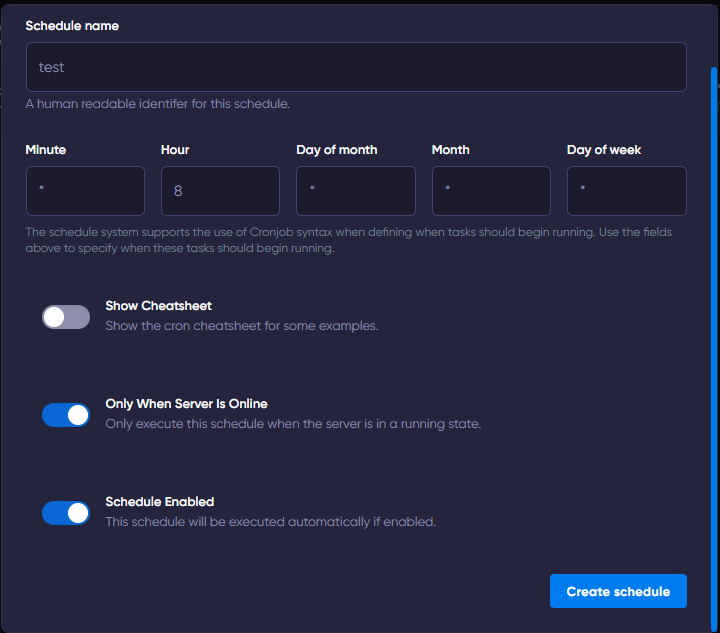
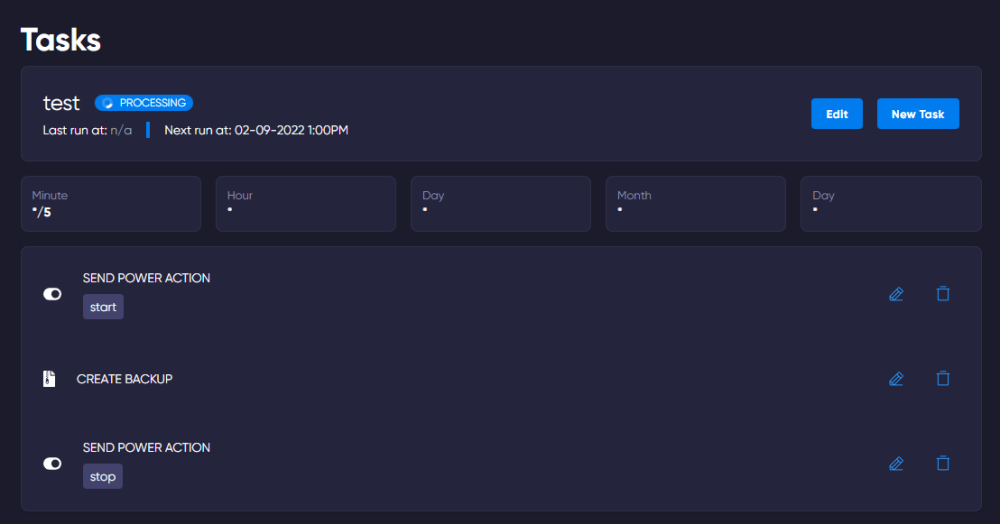
Pamiętaj, że możesz wygenerować do 3 kopii zapasowych w ciągu 24 godzin.
Jeśli osiągniesz limit kopii zapasowych, najstarsza kopia zostanie poddana rotacji.
Przywracanie kopii zapasowych
Aby przywrócić kopię zapasową, wystarczy przejść na stronę kopii zapasowych, wybrać kopię i kliknąć "Przywróć". Należy pamiętać, że spowoduje to nadpisanie wszystkich plików o podobnych nazwach.
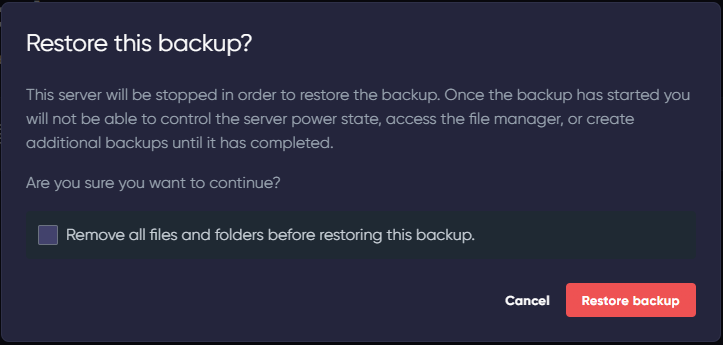

 pl
pl





